
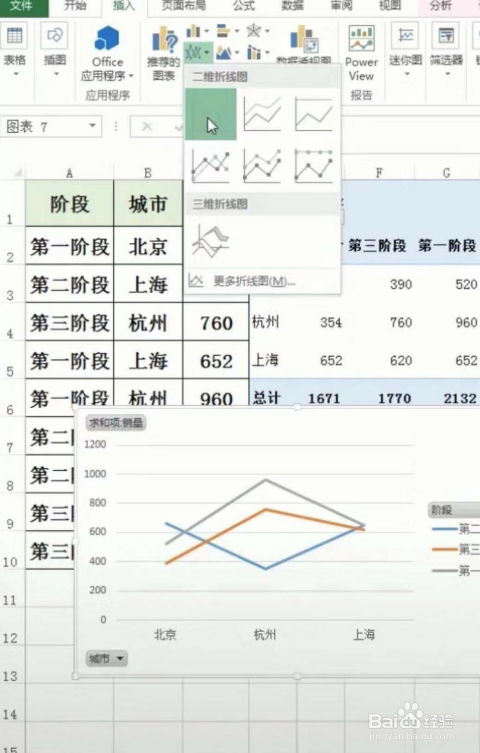
在数据分析和处理的日常工作中,Excel无疑是许多人的首选工具。而对于大量数据的快速汇总、分析和可视化展示,Excel中的数据透视表功能无疑是一个强大的武器。通过数据透视表,你可以轻松地对数据进行分组、筛选、排序和计算,从而挖掘出隐藏在数据背后的信息和趋势。那么,如何制作Excel数据透视表呢?下面,我们就来一步一步地学习。
首先,你需要准备好要进行透视的数据。确保你的数据在Excel中是以表格形式存在的,并且每一列都有明确的标题。这样的数据布局能够让数据透视表更容易识别和处理。
一、选择数据源
1. 打开你的Excel文件,找到包含你要进行透视的数据的工作表。
2. 选中你要用来创建数据透视表的数据区域。这通常包括你的数据表头和所有的数据行。
二、创建数据透视表
1. 在Excel的菜单栏中,找到并点击“插入”选项卡。
2. 在“插入”选项卡中,你会看到一个名为“数据透视表”的按钮。点击这个按钮。
3. 此时,Excel会弹出一个对话框,询问你希望将数据透视表放置在哪里。你可以选择在一个新的工作表中创建数据透视表,或者在当前工作表的指定位置创建。
4. 选择好位置后,点击“确定”按钮。
三、配置数据透视表字段
1. 创建好数据透视表后,你会看到一个新的工作表(如果你选择了在新工作表中创建)或者一个新的数据透视表区域(如果你选择了在当前工作表中创建)。
2. 在这个新的数据透视表区域,你会看到一个“字段列表”窗格。这个窗格列出了你原始数据中的所有字段。
3. 要将数据字段添加到数据透视表中,你只需将字段从“字段列表”窗格中拖到数据透视表的四个不同区域中:行区域、列区域、值区域和筛选器区域。
行区域:将字段拖到这里,数据透视表将按该字段的值对数据进行分组,并将每个组作为一行显示。
列区域:将字段拖到这里,数据透视表将按该字段的值对数据进行分组,并将每个组作为一列显示。
值区域:将字段拖到这里,数据透视表将对该字段进行汇总计算(如求和、计数、平均值等)。你可以通过点击值字段的下拉箭头来选择不同的汇总方式。
筛选器区域:将字段拖到这里,数据透视表将添加一个筛选器,你可以通过它来选择要包含在数据透视表中的特定值。
四、设置数据透视表的样式和格式
1. 数据透视表创建好后,你可以通过点击数据透视表区域中的任意单元格来选择整个数据透视表。
2. 在Excel的菜单栏中,你会看到一个名为“数据透视表工具”的选项卡。点击这个选项卡,你可以看到“设计”和“分析”两个子选项卡。
3. 在“设计”选项卡中,你可以更改数据透视表的样式、调整布局、添加或删除汇总行和列等。
4. 在“分析”选项卡中,你可以对数据进行排序、筛选、分组和计算等操作。
五、处理常见的数据透视表问题
1. 空白或N/A值:如果你的数据透视表中出现了空白或N/A值,这通常意味着你的数据源中存在空值或无效数据。你可以通过检查并清理数据源来解决这个问题。
2. 数据透视表更新:当你更改了数据源中的数据后,你需要更新数据透视表以反映这些更改。你可以通过右键点击数据透视表并选择“刷新”来更新它。
3. 字段名冲突:如果你的数据源中有多个字段具有相同的名称,这可能会导致数据透视表无法正确识别它们。为了避免这种情况,你可以确保每个字段都有唯一的名称。
4. 性能问题:对于非常大的数据集,数据透视表可能会变得非常慢或无法响应。在这种情况下,你可以尝试减少数据源中的行数或列数,或者将数据透视表的结果导出到另一个工作表中进行进一步分析。
六、利用数据透视表进行高级分析
1. 切片器:切片器是一种强大的筛选工具,它允许你以可视化方式选择数据透视表中的值。你可以通过点击“数据透视表工具”中的“插入切片器”按钮来添加切片器。
2. 计算字段和计算项:如果你需要对数据透视表中的数据进行更复杂的计算,你可以通过添加计算字段或计算项来实现。计算字段是基于现有字段的新字段,而计算项是基于现有字段中的特定项的新计算。
3. 条件格式:你可以通过应用条件格式来突出显示数据透视表中的特定值或范围。例如,你可以使用颜色来标识高于或低于某个阈值的值。
4. 数据透视图:数据透视图是一种将数据透视表中的数据可视化为图表的方式。你可以通过点击“数据透视表工具”中的“插入数据透视图”按钮来添加数据透视图。
七、总结
通过本文的学习,你已经掌握了如何创建和配置Excel数据透视表的基本方法。你可以利用数据透视表对数据进行分组、筛选、排序和计算等操作,从而挖掘出隐藏在数据背后的信息和趋势。此外,你还可以利用切片器、计算字段和计算项、条件格式以及数据透视图等高级功能来进行更深入的分析和可视化展示。
记住,Excel数据透视表是一种强大的工具,但它也需要你的耐心和细心来配置和使用。只有当你充分理解了你的数据和你的分析目标时,你才能充分利用数据透视表的潜力来为你的工作带来真正的价值。所以,不妨现在就打开你的Excel文件,尝试创建一个数据透视表吧!
查看全部
相关推荐